כיצד אוכל לנקות את תור ההדפסה של המדפסת?

אין ספק שכל אדם לפחות פעם אחת בחייו התמודד עם הבעיות של פלט מידע למדפסת. במילים פשוטות, כששולחים מסמך להדפסה, המכשיר קופא, ותור הדפים רק מתחדש. הקובץ שנשלח קודם לכן לא עבר, וגיליונות אחרים הצטרפו מאחוריו. לרוב, בעיה זו מתרחשת עם מדפסות רשת. עם זאת, קל מאוד לפתור את זה. כדי לפתור בעיה זו, פותחו מספר שיטות להסרת קבצים מתור ההדפסה.
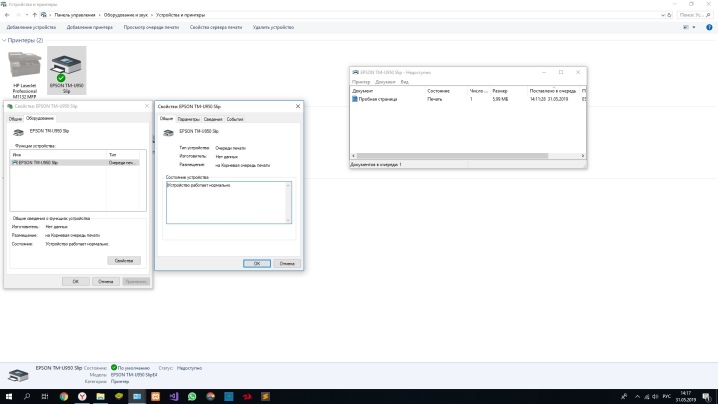
כיצד להסיר דרך "מנהל המשימות"?
ישנן סיבות רבות לכך שהדפסת קבצים נעצרת או שאומרים שהיא קופאת. כל משתמש יכול לפגוש אותם. למשל, כאשר קובץ נשלח למכשיר הדפסה מנותק, עקרונית לא יקרה כלום, אבל הקובץ עצמו כמובן לא יודפס. עם זאת, מסמך זה נמצא בתור. קצת מאוחר יותר, קובץ נוסף נשלח לאותה מדפסת. עם זאת, המדפסת לא תוכל להמיר אותו לנייר, מאחר והמסמך שלא עבר עיבוד תקין.
כדי לפתור בעיה זו, ההנחה היא שהקובץ המיותר יוסר מהתור בצורה סטנדרטית.
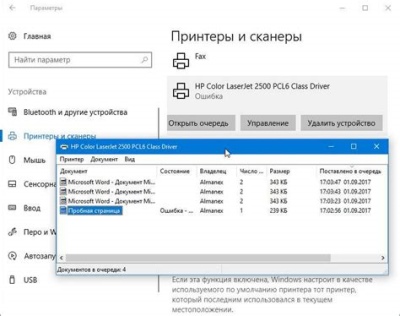
כדי לנקות לחלוטין את תור ההדפסה של המדפסת או להסיר מסמכים לא רצויים מהרשימה, עליך לעקוב אחר ההוראות המפורטות.
- באמצעות כפתור "התחל", ממוקם בפינה התחתונה של הצג, או דרך "המחשב שלי" אתה צריך להגיע לתפריט "התקנים ומדפסות".
- סעיף זה מכיל את השמות של כל ההתקנים המחוברים למחשב האישי. אתה רוצה למצוא את מכשיר ההדפסה שבו התרחשה התלייה. אם זה המכשיר הראשי, הוא יסומן בסימן ביקורת. אם המדפסת שנתקעה היא אופציונלית, עליך לחפש אותה לפי שם מתוך כל רשימת המכשירים. לאחר מכן, לחץ באמצעות לחצן העכבר הימני על שם המכשיר הנבחר ולחץ על השורה "הצג את התור".
- בחלון שנפתח יופיעו שמות הקבצים שנשלחו לאחרונה. אם אתה צריך לבצע ניקוי מלא, פשוט לחץ על "נקה תור". אם רוצים למחוק רק מסמך 1 צריך לבחור בו, ללחוץ על מקש Delete במקלדת, או ללחוץ על שם המסמך עם העכבר, ובתפריט שנפתח ללחוץ על "ביטול".
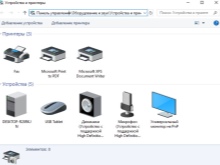


כמובן, אתה יכול לנסות לאפס את התור על ידי אתחול המדפסת או אפילו הסרת המחסנית. אבל שיטה זו לא תמיד עוזרת.
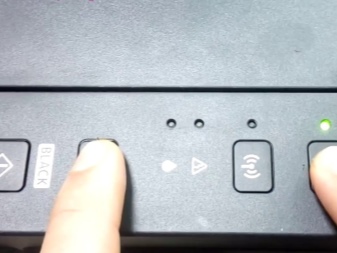

שיטות אחרות
משתמשי מחשב רגילים שאין להם את הידע והכישורים של מנהלי מערכת, המתמודדים עם עצירת מדפסת, מנסים להסיר מהתור מסמך שנשלח להדפסה דרך "לוח הבקרה". אבל שיטה זו לא תמיד עוזרת. במקרים מסוימים, הקובץ אינו מוסר מהרשימה, והרשימה עצמה אינה נמחקת. במצב כזה, המשתמש מחליט לנתק את המכשיר כדי לאתחל. אבל אולי גם השיטה הזו לא תעבוד.
במקרים מסוימים, המדפסת לא מצליחה להדפיס בגלל מערכת הפעלה לא תקינה של המחשב.
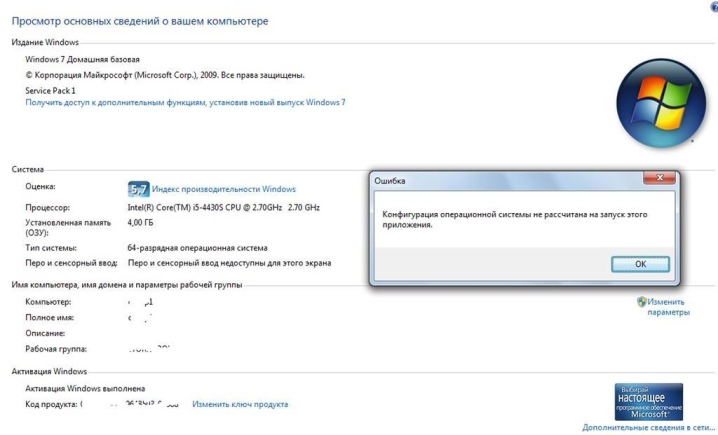
ייתכן שהסיבה לכך היא פעולה של אנטי וירוס או תוכניות שיש להן גישה לשירות ההדפסה.... במקרה זה, הניקוי הרגיל של התור לא יעזור. הפתרון לבעיה הוא למחוק בכוח את הקבצים שנשלחו לפלט. ישנן מספר דרכים לעשות זאת במערכת ההפעלה Windows.

השיטה הפשוטה ביותר דורשת מהמשתמש להיכנס בסעיף "ניהול". כדי לעשות זאת, עבור אל "לוח הבקרה" ולחץ על שם הקטע "סמלים גדולים". יתר על כן, ברשימה שנפתחת, עליך לפתוח את "שירותים", "מנהל הדפסה".לחיצה ימנית על זה, בחר את השורה "עצור". בשלב זה, שירות הדפוס מפסיק לחלוטין. גם אם תנסה לשלוח מסמך לפלט, הוא לא יגיע לתור. לאחר לחיצה על כפתור "עצור", יש למזער את החלון, אך בשום מקרה לא לסגור, שכן בעתיד תצטרך לחזור אליו.
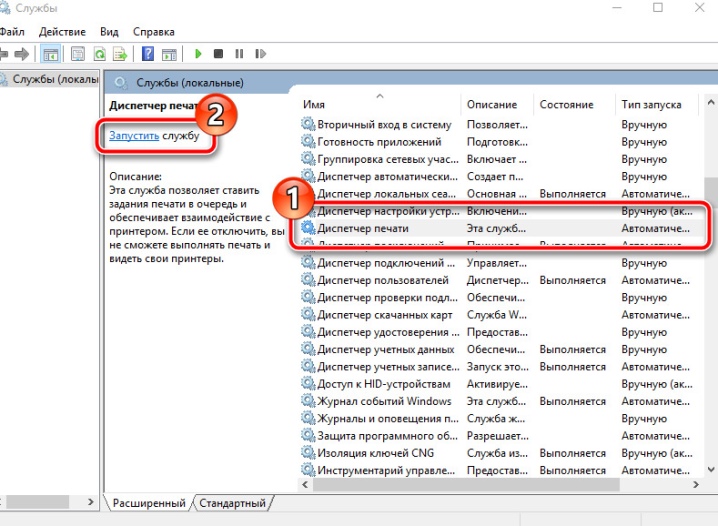
השלב הבא בשחזור המדפסת דורש מעבר לתיקיית המדפסות. אם ההתקן מותקן כברירת מחדל, הוא ממוקם בכונן "C", תיקיית Windows System32. אז אתה צריך למצוא את התיקיה Spool, שבה ממוקמת הספרייה הנדרשת. ברגע שאתה נמצא בספרייה זו, תוכל לראות את תור המסמכים שנשלחו להדפסה. למרבה הצער, לא ניתן להסיר חלק מהקבצים מהתור. שיטה זו כוללת מחיקת הרשימה כולה. נותר רק לבחור את כל המסמכים וללחוץ על כפתור המחיקה. אבל עכשיו אתה צריך לחזור לחלון הממוזער בלוח הגישה המהירה ולהפעיל את המכשיר.
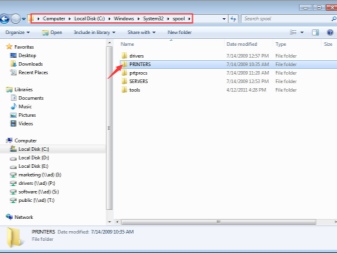
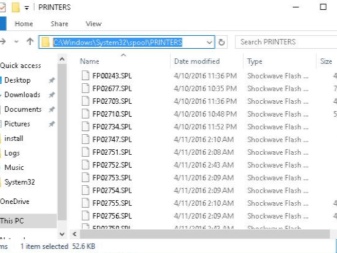
השיטה השנייה להסרת מסמכים מהתור, אם מערכת מכשיר ההדפסה קפואה, מחייבת כניסה לשורת הפקודה.
ב-Windows 7, הוא ממוקם בסעיף "סטנדרטי", שקל יותר לעבור דרך "התחל". עבור Windows 8 ו-Windows 10, עליך לעבור אל "התחל" ולכתוב את הקיצור cmd במנוע החיפוש. המערכת תמצא באופן עצמאי את שורת הפקודה שיש לפתוח. לאחר מכן, עליך להזין מספר פקודות הדורשות רצף חובה:
- קו 1 - סליל עצירת רשת;
- שורה 2 - del% systemroot% system32 מדפסות סליל *. shd / F / S / Q;
- 3 שורות - del% systemroot% system32 מדפסות סליל *. spl / F / S / Q;
- קו 4 - סליל התחלה נטו.
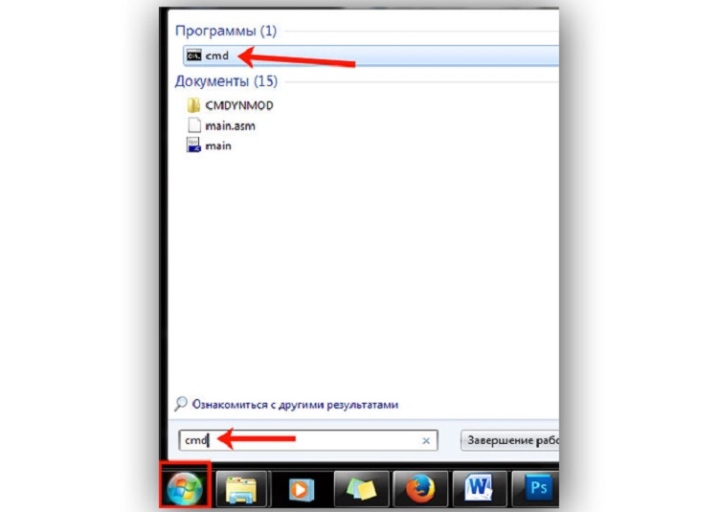
שיטת הסרה זו מקבילה לשיטה הראשונה. רק במקום שליטה ידנית, נעשה שימוש באוטומציה של המערכת.
ראוי לציין כי שיטת הניקוי המלאה המוצגת מיועדת למדפסות המותקנות בכונן "C" כברירת מחדל. אם פתאום מכשיר ההדפסה מותקן במקום אחר, תצטרך לבצע את עריכת הקוד.
השיטה השלישית נועדה ליצור קובץ שיכול לנקות אוטומטית את תור המדפסת. באופן עקרוני, זה מאוד דומה לשיטה השנייה, אבל יש לו תכונות מסוימות.
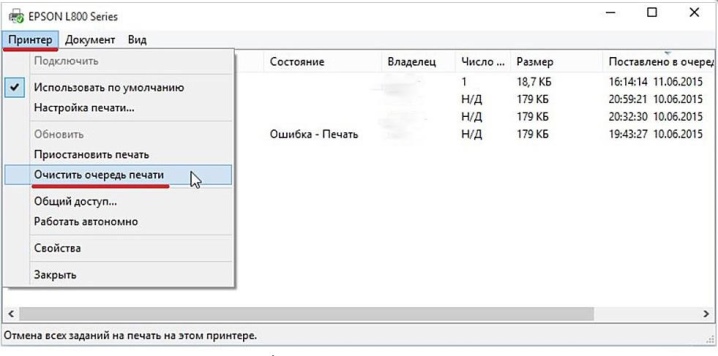
קודם כל, עליך ליצור מסמך פנקס רשימות חדש. כדי לעשות זאת, אתה יכול לעבור דרך ארוכה דרך תפריט "התחל" או דרך קצרה - על ידי לחיצה על RMB באזור פנוי במסך. לאחר מכן, הפקודות מוזנות שורה אחר שורה:
- קו 1 - סליל עצירת רשת;
- שורה 2 - del / F / Q% systemroot% System32 Spool מדפסות **
- שורה 3 - סליל התחלה נטו.
לאחר מכן, עליך לשמור את המסמך המודפס דרך האפשרות "שמור בשם".
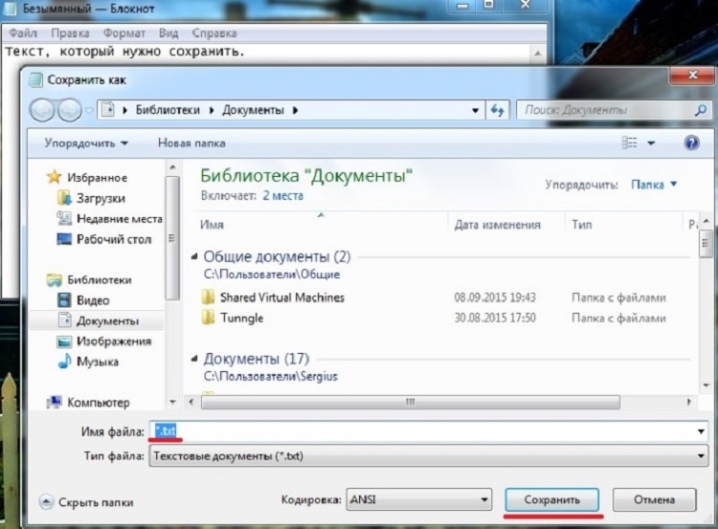
בחלון שמופיע צריך לשנות את סוג הקובץ ל"כל הקבצים" ולציין שם נוח לשימוש. קובץ זה יעבוד באופן שוטף, ולכן הוא צריך להיות ממוקם בקרבת מקום ושם ברור כדי שמשתמשים אחרים לא ימחק אותו בטעות. לאחר שמירת קובץ הפנקס, עליך למצוא אותו וללחוץ עליו פעמיים. מסמך זה לא ייפתח, אך הפקודות שהוכנסו אליו יבצעו את הפעולות הנדרשות, כלומר: ניקוי תור ההדפסה.
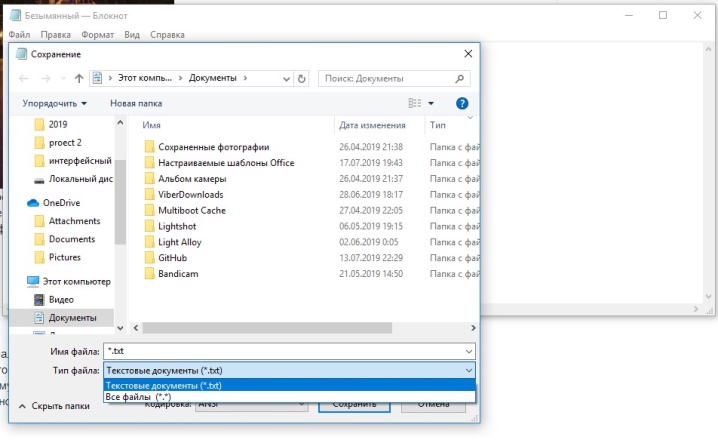
הנוחות של שיטה זו טמונה במהירות שלה. לאחר השמירה, ניתן להפעיל קובץ מספר פעמים. הפקודות בו אינן שוללות ונמצאות בקשר מלא עם מערכת המדפסת.
צריך לציין ש השיטות המוצגות לניקוי מוחלט של תור המסמכים דורשות זכויות מנהל מחשב. אם אתה עובר תחת משתמש אחר, זה יהיה בלתי אפשרי לבצע נהלים כאלה.
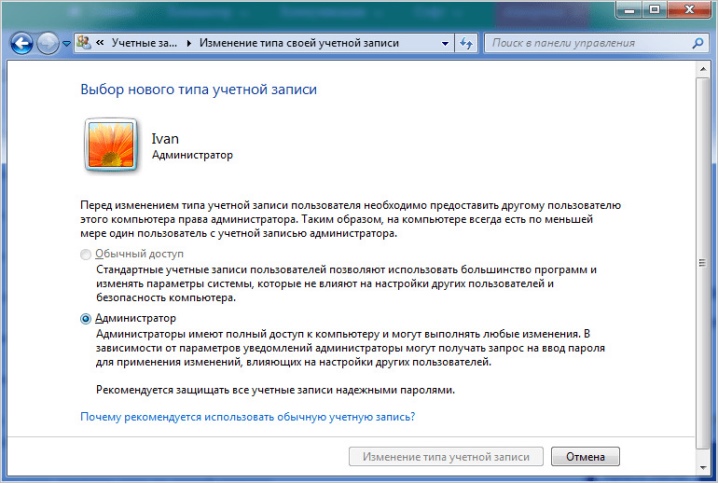
המלצות
למרבה הצער, גם בשילוב של מכשירים מתוחכמים כמו מדפסת ומחשב, נוצרות בעיות רבות. הבעיה הדחופה ביותר היא סירובו של מכשיר ההדפסה להמיר מסמכים אלקטרוניים למדיה מנייר. הסיבות לבעיות אלו יכולות להיות מאוד חריגות.
ייתכן שהציוד כבה או שהמחסנית אזלה. העיקר שניתן לפתור כל בעיה הקשורה לכשל של המדפסת בשחזור הדפסה.

ואתה יכול לתקן את רוב שגיאות העבודה מבלי להתקשר לאשף.
לעתים קרובות, שירות מערכת Print Spooler אחראי לתקלות הדפסה. שיטות ודרכים לפתרון בעיה זו הוצגו לעיל. אתה יכול להשתמש ב"מנהל המשימות", ואם זה לא מסתדר, בצע ניקוי מלא דרך ניהול המחשב.
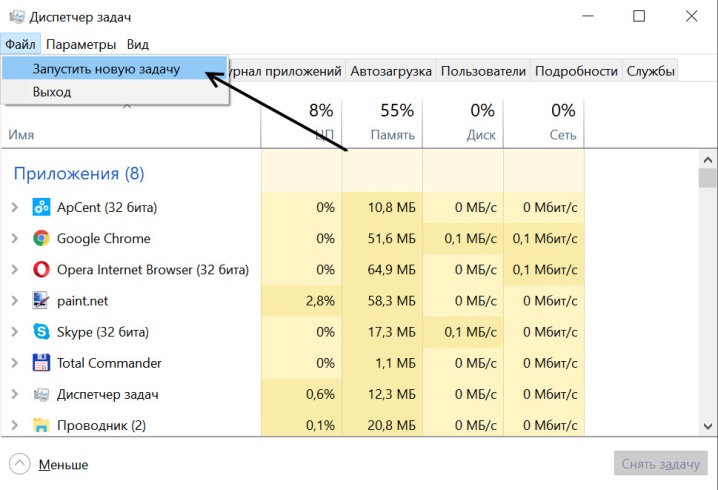
עם זאת, לפני הכניסה למערכת ההפעלה של המחשב, יש לנסות כמה שיטות מופלאות אחרות שיכולות גם לעזור.
- לְאַתחֵל. במקרה זה, הוא אמור להפעיל מחדש את המדפסת, או את המחשב, או את שני המכשירים בבת אחת. אך אל תשלח מסמך חדש להדפסה מיד לאחר ההפעלה מחדש. עדיף לחכות כמה דקות. אם ההדפסה למדפסת לא עבדה, תצטרך לפתור את הבעיה בתפריט "מנהל המשימות".
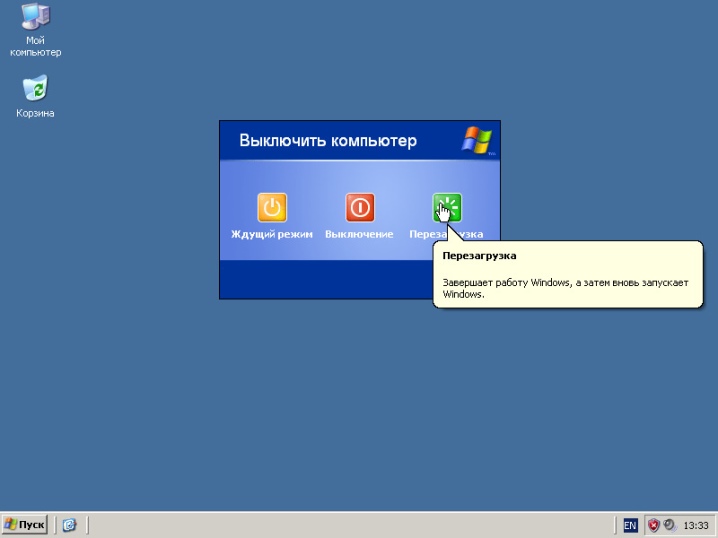
- הסרת המחסנית. שיטה זו מתייחסת לפתרונות חריגים לבעיות הקפאת מדפסת. דגמים מסוימים של התקני הדפסה דורשים ממך להסיר את המחסנית כדי לאתחל לחלוטין את המערכת, ולאחר מכן המסמך שנשלח להדפסה נעלם מהתור או יוצא על נייר.

- רולים נתקעים. בשימוש תכוף במדפסות, חלקים נשחקים. וקודם כל, זה חל על רולים פנימיים. בעת איסוף נייר, הם עלולים להפסיק. עם זאת, המשתמש יכול להסיר את הגיליון בקלות. אבל בתור, מסמך שלא עבר עיבוד יישאר תלוי. כדי לא לבלבל את התור, יש להסיר את הקובץ מיד מהדפסה דרך "מנהל המשימות".

ראה להלן כיצד לנקות את תור ההדפסה.













התגובה נשלחה בהצלחה.